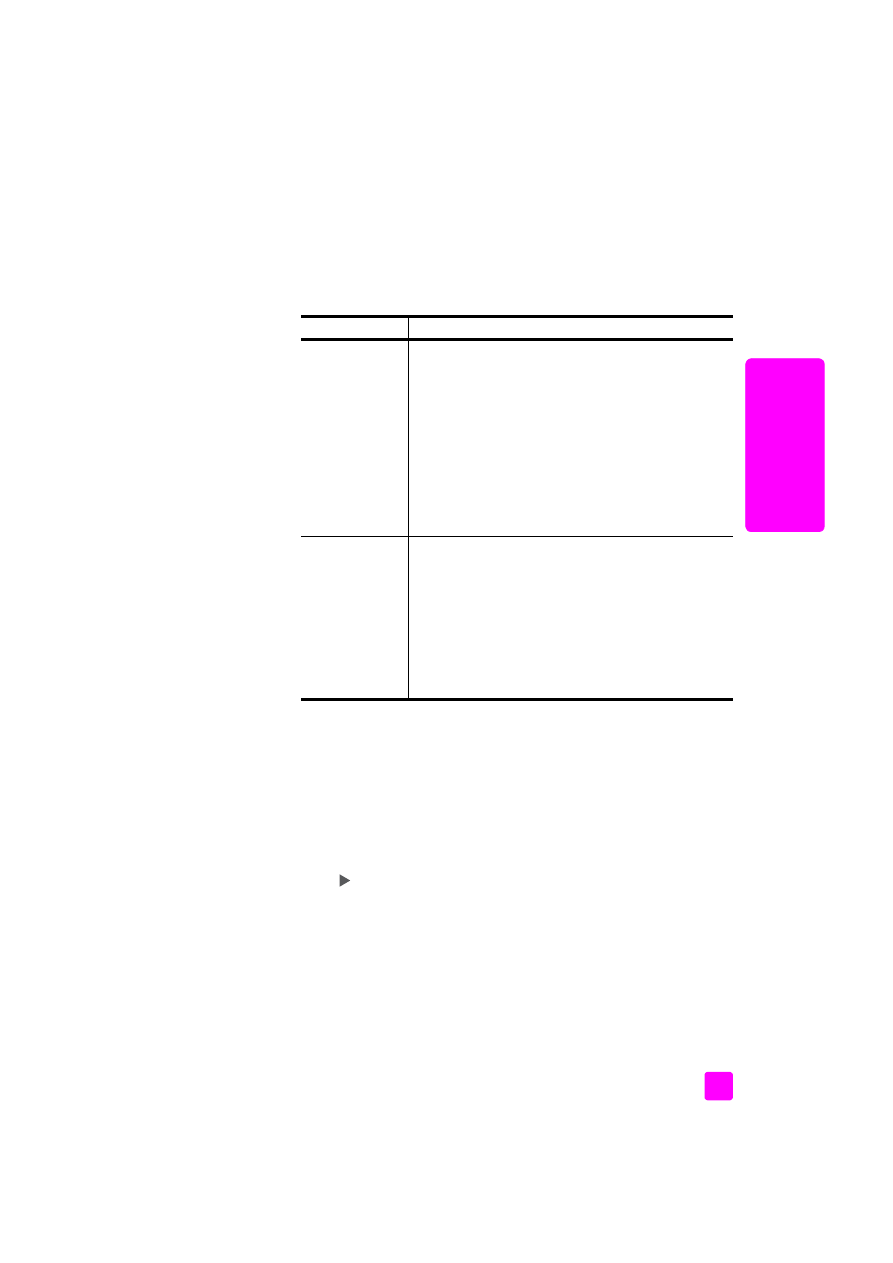
paperityypin määrittäminen
sivulla 17.
paperityypin määrittäminen
Seuraavassa kuvataan, miten paperityyppi määritetään HP Officejet -laitteen
Kopio-vaihtoehdossa. Valitse Paperityyppi-asetus, joka vastaa käytössä olevaa
paperia tai kalvoa.
Huomautus:
Kun tulostat tietokoneesta käsin, määritä paperityypin
asetukset sovelluksen Tulosta-valintaikkunasta.
1
Paina
Kopio
-painiketta, kunnes näyttöön tulee
Paperityyppi
.
2
Paina
-painiketta, kunnes oikea paperityyppi tulee laitteen näyttöön.
3
Valitse näytössä oleva paperityyppi painamalla
OK
-painiketta.
Huomautus:
Tämä asetus palaa oletuksiin kaksi minuuttia työn
suorittamisen jälkeen. Lisätietoja kopioinnin oletusasetusten muuttamisesta
on kohdassa
oletuskopioasetusten muuttaminen
sivulla 23.
paperi
vihjeitä
HP-paperit
•
HP Premium -paperi: paperin kääntöpuolella (jolle
ei tulosteta) on harmaa nuoli. Pane paperi
laitteeseen kääntöpuoli ylöspäin.
•
HP Premium Inkjet -kalvo: kalvossa on valkoinen
kalvoraita, jossa on nuolia ja HP-logo. Aseta kalvo
laitteeseen raitapuoli ylöspäin ja raitasivu edellä.
•
HP:n onnittelukortit, HP:n kiiltävät onnittelukortit tai
HP:n pintakäsitellyt onnittelukortit: Pane
paperilokeroon pieni pino onnittelukorttipaperia
tulostettava puoli alaspäin niin pitkälle kuin se
menee.
Tarrat
(vain
tulostettaessa)
•
Käytä Letter- tai A4-kokoisia tarra-arkkeja, jotka on
tarkoitettu HP:n Inkjet-tuotteisiin (esimerkiksi Avery
Inkjet -arkit). Varmista, että tarrat eivät ole
vanhempia kuin kaksi vuotta.
•
Varmista arkkipinoa leyhyttämällä, että tarra-arkit
eivät ole takertuneet kiinni toisiinsa.
•
Pane tarra-arkkipino syöttölokeroon tavallisen
paperin päälle tulostuspuoli alaspäin. Älä syötä
tarra-arkkeja arkki kerrallaan.
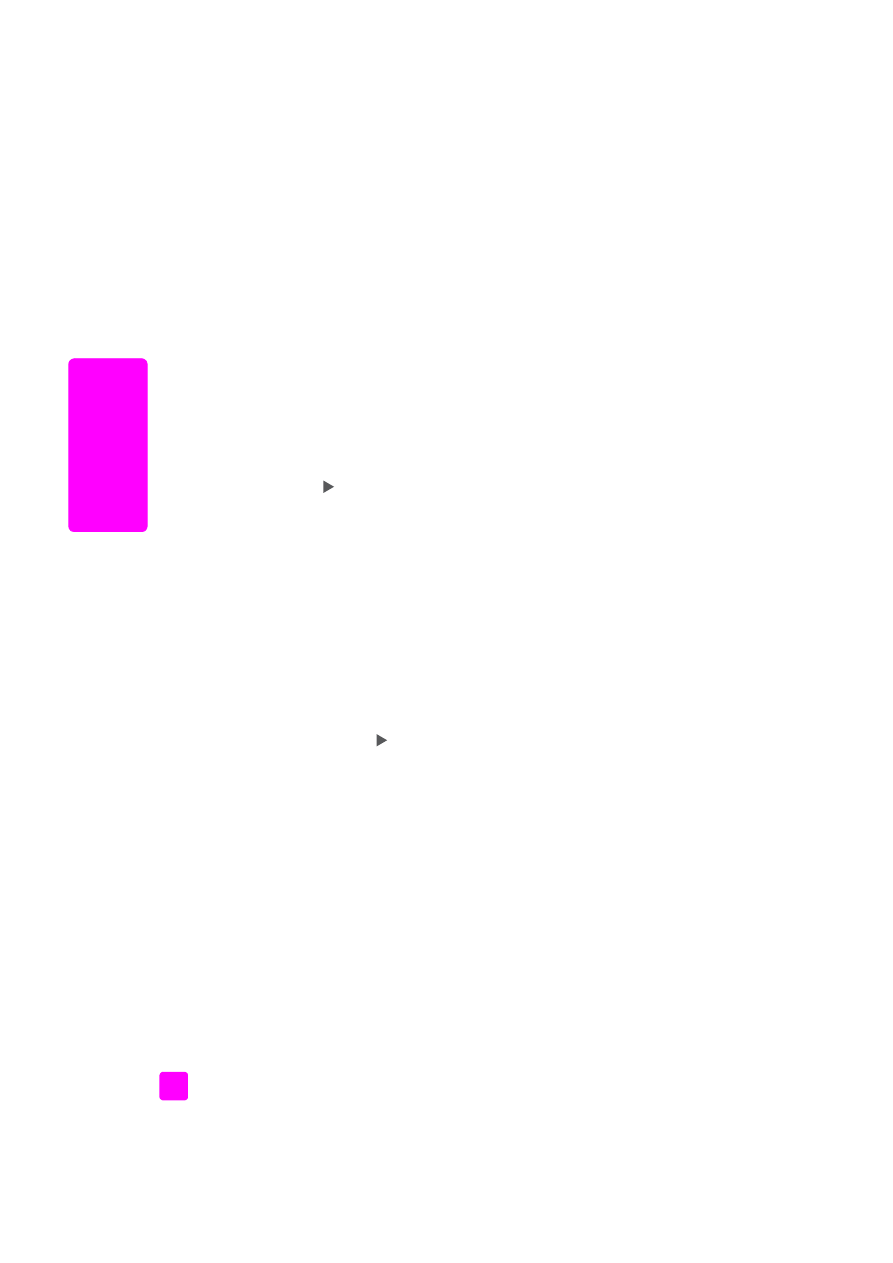
hp officejet 5500 series
luku 2
18
al
ku
per
ä
is
ka
ppa
le
id
en
ja
pap
eri
n l
isä
ämi
ne
n